具體操作步驟如下
- 應用地圖到工作中
- 打開AutoCAD文件格式DWG/DXF
- 衛星地圖插入到AutoCAD
- 衛星影像-航拍影像-數據疊加到AutoCAD
- 打開數據格式-AutoCAD shp kml excel txt dat
- 制作專題地圖-標繪圖斑-標繪設計地圖
- 路網水系等矢量圖
- 省市區縣行政邊界
- 路網矢量-水系矢量-POI信息-數據可視化
- 下載POI-POI標注分類-POI數據分析-商業分析
- 等高線-矢量等高線-高程等高線
- 建筑物輪廓-建筑物三維白膜-樓層高度
具體操作步驟如下

Step1:選擇谷歌地球歷史影像
鼠標移到左上角選擇地圖源,即可展開地圖源列表,之后選擇谷歌地球
歷史影像。
Step2:定位到目的地
根據您的需求使用“地名查找”還是“選擇行政區域”定位到目的地,
然后拖動地圖源旁邊的時間軸,就可以查看該地不同時期的歷史影像。
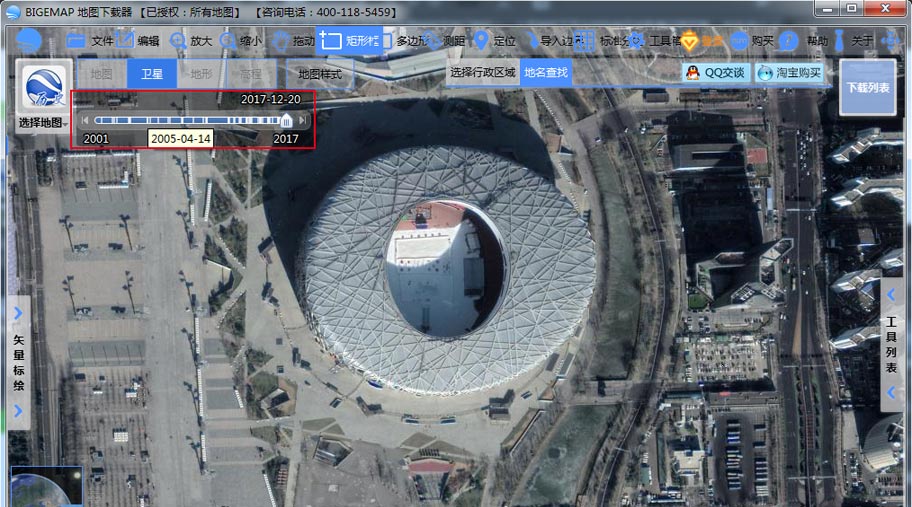
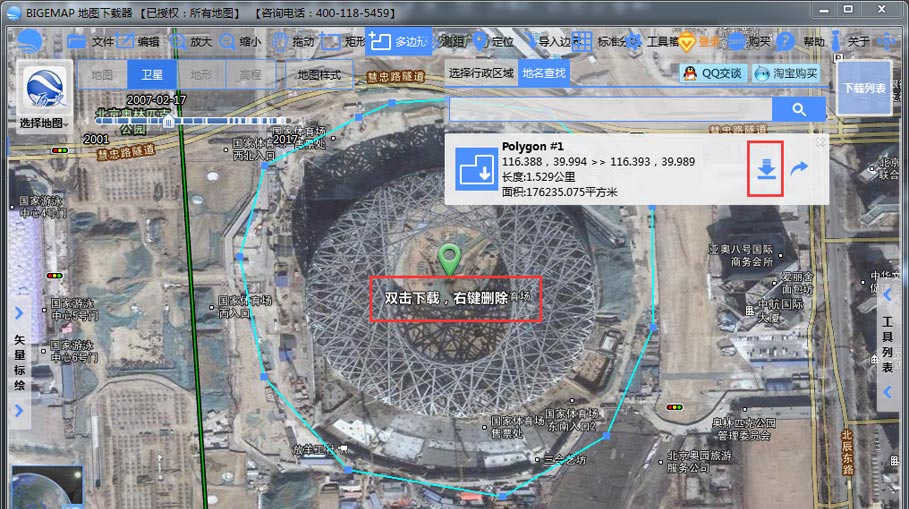
Step3:自定義下載區域
使用選擇行政區域,來確定邊界或者使用頂部工具欄的矩形框/多邊形
工具,自定義邊界就可以下載到你想要的邊界范圍,或者可以使用導
入kml邊界文件下載到你想要的區域。
Step4:參數選擇并確定下載
雙擊選定區域彈出下載對話框,選擇參數然后開始下載,可重新命名
任務名稱和保存位置等,其他參數如無需求可默認,最后選擇下載地
圖級別,級別越高越清晰同時數據量也越大。
參數設置可參看幫助文檔:如何下載衛星地圖?

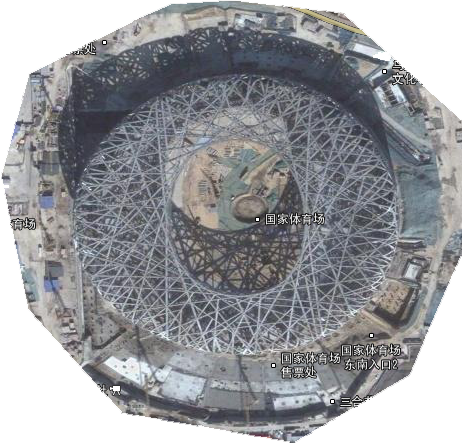
完成!
下載完成后的結果如圖,此示例為選擇多邊形工具自定義邊界進行下
載。